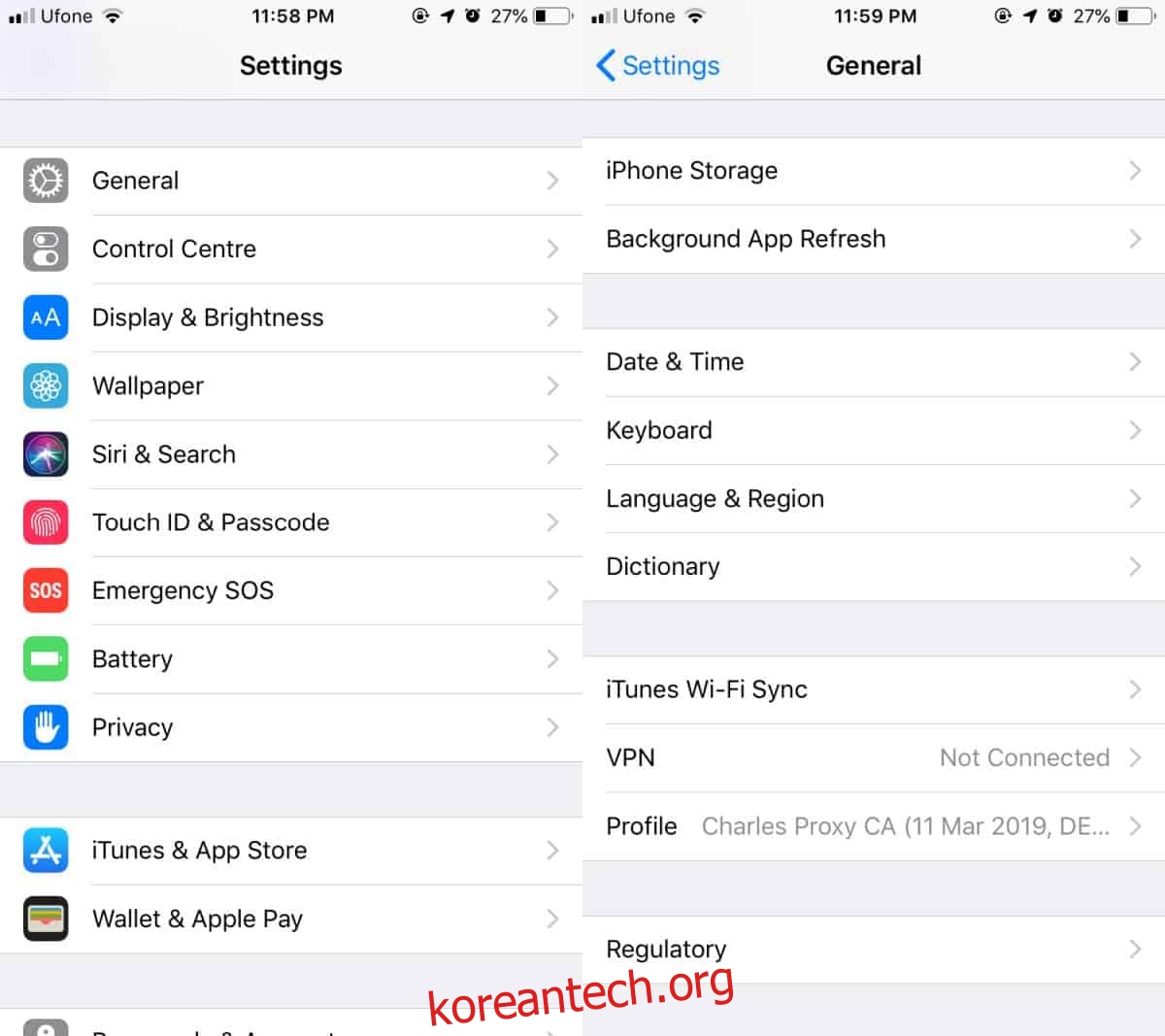iOS는 여러 언어로 제공됩니다. 특정 언어를 지원하지 않는 앱은 iOS의 표시 언어를 활용하여 더 쉽게 사용할 수 있는 앱 버전을 제공할 수 있습니다. 표시 언어는 앱에서 번역을 제공하는 데 사용되며, 대부분의 경우 사용 가능한 언어를 이해하지 못하는 경우 앱을 훨씬 더 쉽게 사용할 수 있습니다. iOS에서 표시 언어를 변경하는 방법은 다음과 같습니다.
표시 언어 변경
iPhone 또는 iPad에서 설정 앱을 엽니다. 아래로 스크롤하여 일반을 탭합니다. 일반 화면에서 언어 및 지역을 선택하세요. 입력을 위해 다른 언어를 추가했거나 과거에 추가했다면 여기에 표시됩니다. 두 번째 언어를 추가한 적이 없다면 검색한 다음 추가할 수 있습니다.

‘기타 언어’를 탭하고 추가하려는 언어를 검색합니다. 선택하고 완료를 누릅니다.

두 번째 언어를 추가하면 다른 언어보다 선호하는 언어를 묻는 메시지가 표시됩니다. 표시 언어로 설정할 언어를 선택합니다. 그러면 iPhone 또는 iPad에서 적용되며, 기기의 수명이나 새 기기에 따라 시간이 걸릴 수 있습니다.
언어가 설정되면 표시 언어에 미묘한 변화가 나타나기 시작합니다. 언어 및 지역 화면으로 돌아가서 표시 언어를 다시 변경하려면 편집을 누르고 언어를 다른 언어로 끌어다 놓아 순서를 변경할 수 있습니다.

아래 스크린샷은 우르두어에 대한 iOS 지원을 활용하는 Gmail 및 Google 지도 앱을 보여줍니다. 지원이 부분적이기 때문에 모든 것이 번역되지는 않는다는 것을 알게 될 것입니다. 모든 앱이 이 iOS 기능에 대한 지원을 추가해야 하는 것은 아닙니다.

추가한 언어가 iOS에서 완전히 지원되는 경우, 즉 모든 단일 레이블과 버튼을 해당 언어로 번역할 수 있고 다른 모든 언어를 삭제할 수 있습니다. 언어가 완전히 지원되지 않으면 기본 언어를 삭제할 수 없습니다.
표시 언어를 다시 변경하려면 동일한 언어 및 지역 화면을 방문하기만 하면 됩니다. 추가한 언어가 두 번째로 나열되도록 언어의 순서를 변경하거나 완전히 삭제할 수 있습니다. 다시 말하지만 iOS는 변경 사항을 구현하는 데 시간이 걸립니다. 또한 오른쪽-왼쪽으로 작성된 언어를 선택하면 해당 언어를 지원하는 앱의 레이아웃도 이를 반영하도록 변경된다는 점을 언급해야 합니다.